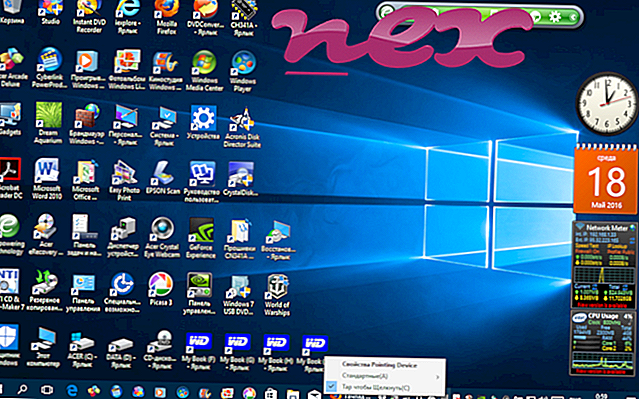Procesas, žinomas kaip programinės įrangos aprėptis, priklauso programai „AV SoftWare by It Systems“.
Aprašymas: „ Scanner.exe“ nėra būtinas „Windows“ ir dažnai sukels problemų. „Scanner.exe“ failas yra „C: \ Program Files“ poaplanke. Failo dydis „Windows 10/8/7 / XP“ yra 137 728 baitai.
„Scanner.exe“ failas nėra „Windows“ sistemos failas. Kai kurie žmonės mano, kad tai nėra pavojinga. Programa nematoma. Programinė įranga paleidžiama paleidus „Windows“ (žr. Registro raktą: Vykdyti). „Scanner.exe“ gali stebėti programas. Todėl techninis saugumo įvertinimas yra 0% pavojingas, tačiau taip pat turėtumėte perskaityti vartotojo apžvalgas.
Rekomenduojama: nustatykite scanner.exe susijusias klaidas
Jei skaitytuvas.exe yra vartotojo profilio aplanko pakatalogyje, saugos laipsnis yra 56% pavojingas . Failo dydis yra 342 016 baitų. Programos aprašymo nėra. Programa nematoma. Failas nėra pagrindinis „Windows“ failas.
Išorinė Paulo Collinso informacija:
- „ScanSpyware v *“ tikrai nereikia.
Svarbu: turėtumėte patikrinti „scanner.exe“ procesą savo kompiuteryje, kad sužinotumėte, ar tai nekelia grėsmės. Norėdami patikrinti kompiuterio saugumą, rekomenduojame saugos užduočių tvarkytuvę . Tai buvo vienas iš populiariausių „ The Washington Post“ ir „ PC World“ atsisiuntimo rinkinių .
Šios programos taip pat pasirodė naudingos gilesnei analizei: Saugos užduočių tvarkyklė tiria aktyvų skaitytuvo procesą jūsų kompiuteryje ir aiškiai nurodo, ką ji daro. „Malwarebytes“ gerai žinomas B kovos su kenkėjiška programa įrankis praneša, jei jūsų kompiuteryje esantis skaitytuvas.exe rodo erzinančius skelbimus, todėl tai sulėtėja. Kai kurios antivirusinės programinės įrangos šios rūšies nepageidaujamos reklaminės programos nelaikomos virusais, todėl jos valymas nėra pažymėtas.
Švarus ir tvarkingas kompiuteris yra pagrindinis reikalavimas norint išvengti kompiuterio problemų. Tai reiškia, kad reikia paleisti kenkėjiškas programas, išvalyti standųjį diską naudojant 1 „cleanmgr“ ir 2 „sfc“ / „scannow“, 3 pašalinti nebereikalingas programas, patikrinti, ar nėra „Autostart“ programų (naudojant 4 msconfig), ir įgalinti „Windows 5“ automatinį naujinimą. Visada atsiminkite, kad turite periodiškai kurti atsargines kopijas ar bent jau nustatyti atkūrimo taškus.
Jei kiltų tikra problema, pabandykite prisiminti paskutinį veiksmą arba paskutinį dalyką, kurį įdiegėte prieš tai, kai problema atsirado pirmą kartą. Norėdami nustatyti procesus, kurie sukelia jūsų problemą, naudokite komandą 6 resmon. Net ir iškilus rimtoms problemoms, užuot iš naujo įdiegę „Windows“, geriau taisykite diegimą arba, jei naudojate „Windows 8“ ir naujesnes versijas, paleiskite komandą 7 DISM.exe / Online / Cleanup-image / Restorehealth. Tai leidžia taisyti operacinę sistemą neprarandant duomenų.
wusb54gsv2.exe msshell.exe p5.exe targetwebadsh.exe skaitytuvas.exe bitkinexsvc.exe logioverlay.exe aurorakernelservice.exe pmropn32.exe mscsptisrv.exe mmix_64.exe